Nonaktifkan layar kunci secara permanen di Windows 11/10/8
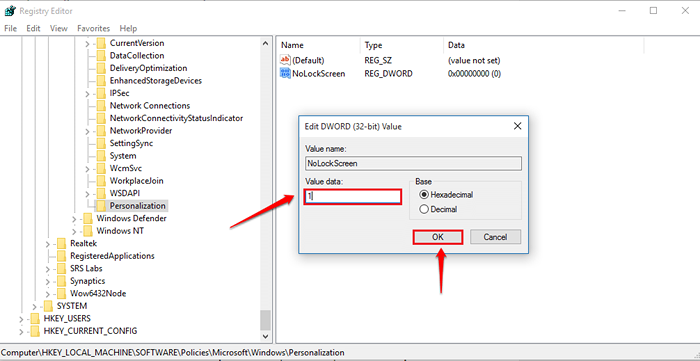
- 2070
- 509
- Daryl Hermiston DVM
Nonaktifkan Fitur Layar Kunci di Windows 11/10/8:- Bisa jadi sesuatu yang menjengkelkan jika Anda selalu harus membuat beberapa klik tambahan untuk melewati jendela Anda Layar kunci. Windows Layar kunci memang fitur yang sangat keren yang menyapa Anda dengan hangat ketika Anda mencoba membangunkan sistem Anda dari tidurnya. Tapi Anda mungkin tidak menyukai hal -hal yang dipaksakan pada Anda. Anda mungkin ingin memiliki kendali tertinggi atas sistem Anda untuk memutuskan semua fitur mana yang harus Anda sediakan. Jadi cukup normal jika Anda ingin mematikan Layar kunci fitur dan simpan waktu. Kadang-kadang, Layar kunci mengharuskan Anda untuk memasukkan kata sandi login, yang sekali lagi memakan waktu. Tapi itu menambah keamanan tambahan, hanya untuk mengingatkan Anda tentang manfaat yang Anda dapatkan. Jika Anda masih berpikir bahwa Anda tidak menginginkan Layar kunci fitur untuk mengganggu Anda lagi, dan tidak dapat menemukan metode lurus ke depan untuk mematikannya di jendela Anda, Anda berada di tempat yang tepat. Menyelam ke artikel untuk mempelajari cara mematikan Layar kunci Fitur di Windows 10 dengan membuat beberapa perubahan registri.
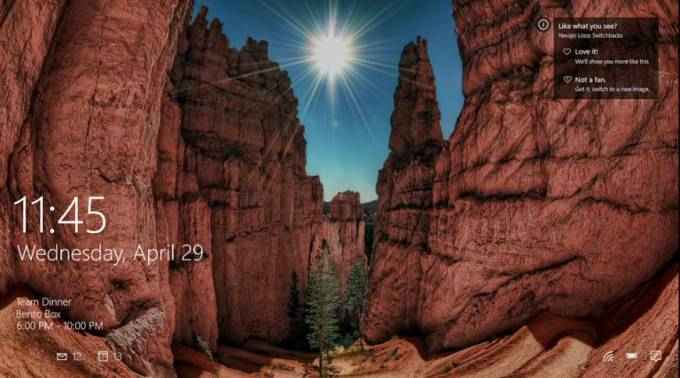
Nonaktifkan Layar Kunci di Windows PC
LANGKAH 1 - Anda harus membuka Editor Registry Windows Pertama. Untuk itu, Berlari Kotak dialog dapat digunakan. Untuk membuka Berlari kotak dialog, tekan Menang+r kunci bersama. Ketika Berlari Jendela perintah terbuka, ketik Regedit dan memukul OKE tombol.
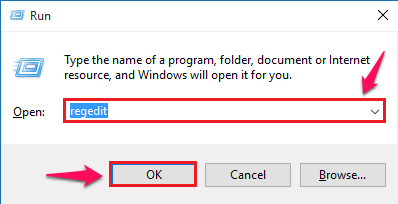
LANGKAH 2 - Sekarang jendela baru bernama Editor Registri terbuka. Seperti berikutnya, Anda harus menavigasi ke jalan berikut.
Hkey_local_machine \ software \ policies \ microsoft \ windows
Setelah Anda berada di sana, pastikan Anda berada di jalur yang benar dengan memeriksa dengan jalur di bagian bawah jendela.
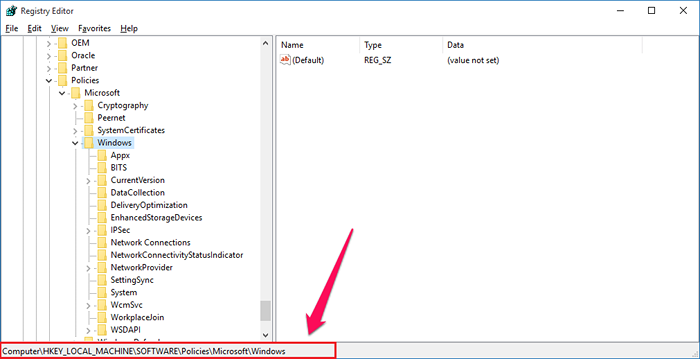
Langkah 3 - Anda perlu membuat kunci baru sekarang. Untuk itu, klik kanan Windows, Kemudian klik Baru dan kemudian klik Kunci seperti yang ditunjukkan pada tangkapan layar yang diberikan di bawah ini.
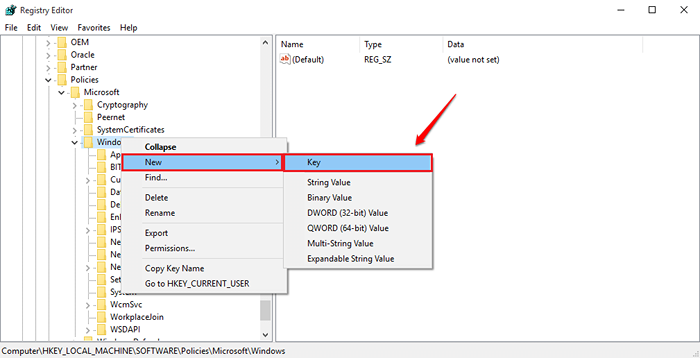
Langkah 4 - Sebutkan kunci yang baru dibuat sebagai Personalisasi.
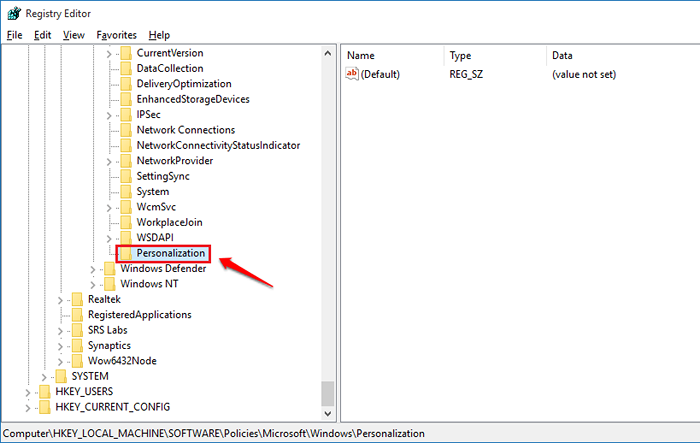
Langkah 5 - Sekarang di panel jendela kanan, jalankan klik kanan, lalu klik Baru Opsi dan kemudian klik Nilai dword (32 bit).
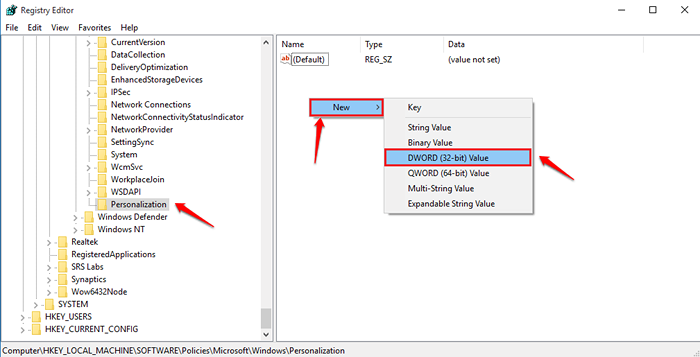
Langkah 6 - Sebutkan nilai DWORD yang baru dibuat sebagai Nolockscreen. Lihat tangkapan layar yang diberikan jika Anda memiliki keraguan.
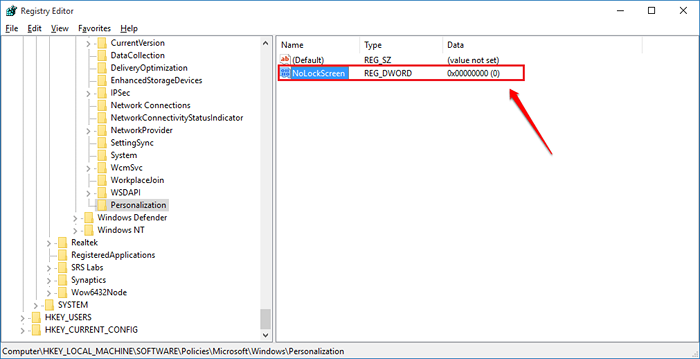
Langkah 7 - Klik dua kali Nolockscreen kunci. Secara default, itu akan memiliki Nilai data nilai sebagai 0. Edit Nilai data Lapangan dan Jadikan 1. Setelah Anda siap, tekan OKE tombol.
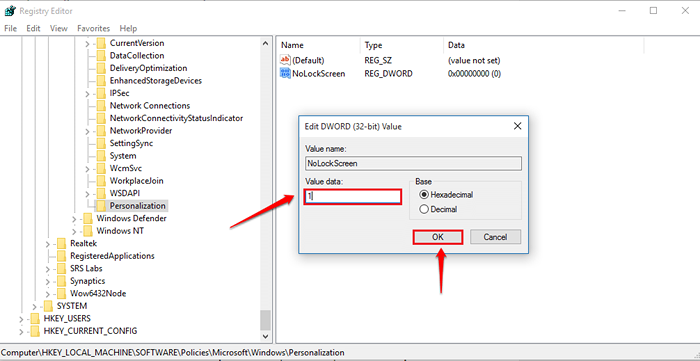
Akhirnya, reboot PC Anda untuk perubahan untuk mengambil alih. Jika Anda ingin mendapatkan kembali teman lama Anda, Anda bisa menghapus Nolockscreen kunci yang telah Anda buat. Jadi betapa sederhananya Anda bisa menyingkirkan jendela Anda Layar kunci fitur sama sekali. Cobalah triknya hari ini sendiri. Semoga Anda bersenang -senang membaca artikel ini.
- « Cara memutar beberapa video secara bersamaan di VLC Media Player
- Cara mengaitkan izin file atau mengenkripsi file di windows 10 »

